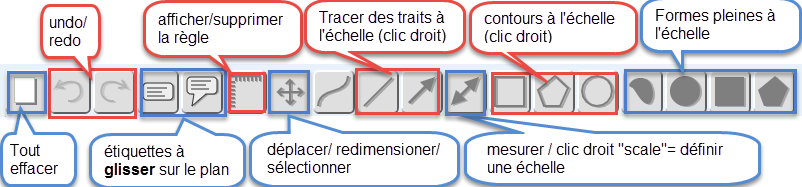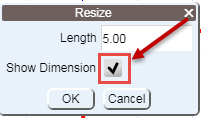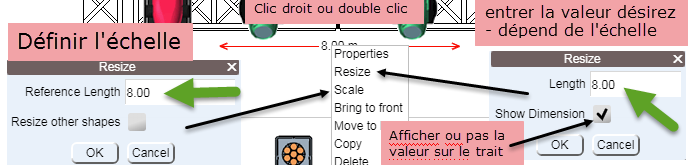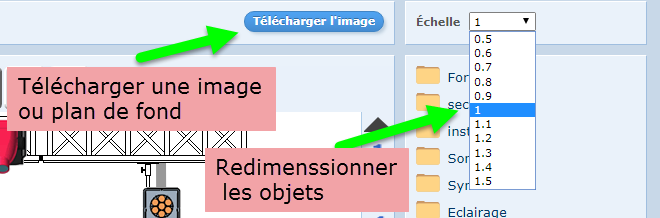Les outils
Pivoter un objet
pour supprimer la valeur qui s'affiche automatiquement avec les flêches doubles
pour supprimer la valeur qui s’affiche automatiquement avec les flêches doubles: clic droit puis « Resize » puis supprimer « Show Dimension »
Atténuer le "backgound" importé
Comment atténuer le fond importé
- Importez votre plan en arrière-plan
- Sélectionnez l’outil de déplacement/sélection/redimensionnement
- Faites un clic droit sur le plan
- Choisissez l’option « Background »
- Utilisez le curseur qui apparaît pour ajuster l’opacité
Vous pouvez, par exemple, importer un plan comportant de nombreux détails, puis redessiner uniquement les éléments essentiels avant d’ajuster son opacité.
dessiner à l'échelle
Dessin à l’échelle dans « Croquis »
Définir l’échelle
1. Utilisez un outil de trait (trait simple, flèche simple ou flèche double)
2. Dessinez un segment représentant une distance connue
3. Faites un clic droit sur le trait
4. Sélectionnez « scale »
5. Entrez la valeur réelle de la distance
6. Vous pouvez ensuite supprimer ce trait si vous le souhaitez
L’échelle est maintenant définie pour votre plan.
Dessiner des éléments à l’échelle
1. Dessinez un rectangle
2. Clic droit sur le rectangle
3. Sélectionnez « size »
4. Entrez les dimensions réelles
Le rectangle s’ajustera automatiquement à l’échelle définie.
Points importants à noter
– La modification ultérieure de l’échelle n’affectera pas les dessins déjà réalisés
– Attention lors de l’utilisation de la flèche double : l’épaisseur du trait peut influencer le point de référence pour la mesure de distance
Cette fonction vous permet de créer des plans précis et à l’échelle, essentiels pour une bonne visualisation de votre espace scénique.